Como usar a nova área de transferência da nuvem no Windows 10 1809

Um novo recurso de produtividade no Windows 10 1809 é a Cloud Clipboard, que permite copiar e colar mais de um item por vez e sincronizar com outros dispositivos.
Existem muitos novos recursos incluídos noWindows 10 1809. De fato, mostramos alguns dos melhores novos recursos do Windows 10 em um artigo anterior. E um deles inclui a nova área de transferência na nuvem. O novo recurso da área de transferência fornece uma interface na qual você pode ver o texto e as imagens que salvou. Ele também permite fixar itens usados com frequência e permite sincronizar itens na área de transferência entre dispositivos. Aqui está uma olhada em como ativá-lo e usá-lo.
Usando a nova área de transferência no Windows 10 1809
A nova área de transferência não está ativada por padrão, mas você pode ativá-la em Configurações. Dirigir a Configurações> Sistema> Área de transferência e ativar Histórico da área de transferência. Se você tiver vários dispositivos Windows 10 em execuçãoversão 1809 ou superior, convém ativar a opção Sincronizar entre dispositivos. Isso permite que você compartilhe o conteúdo da área de transferência entre o escritório e os computadores domésticos, por exemplo. Aqui você também pode limpar tudo o que foi salvo na área de transferência sem itens fixados.
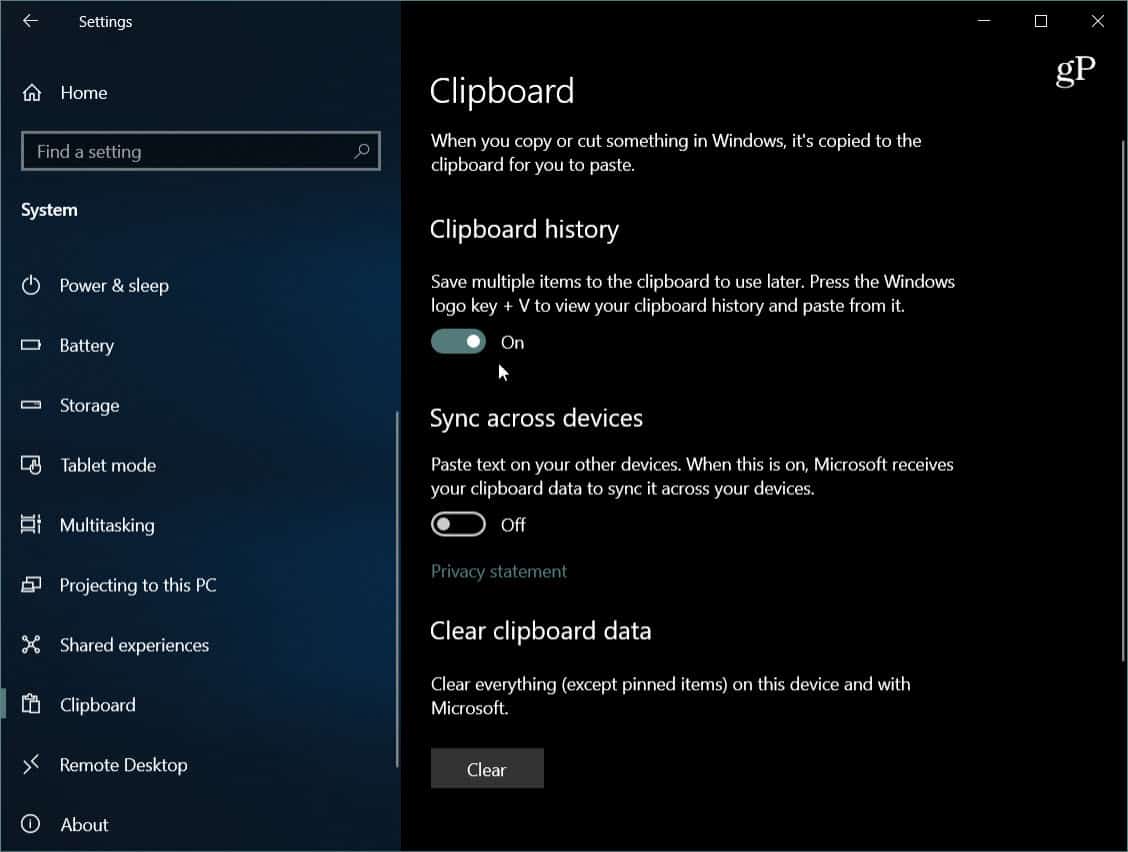
Depois de ativá-lo, você pode começar a usar o novo recurso. Obviamente, você ainda copia itens da mesma maneira - clique com o botão direito do mouse> Copiar ou use o atalho do teclado Ctrl + C. E para colar você pode usar Ctrl + V, mas para ver o histórico do texto e das imagens salvas na área de transferência, pressione o Tecla do Windows + V para abrir a interface do histórico da área de transferência.
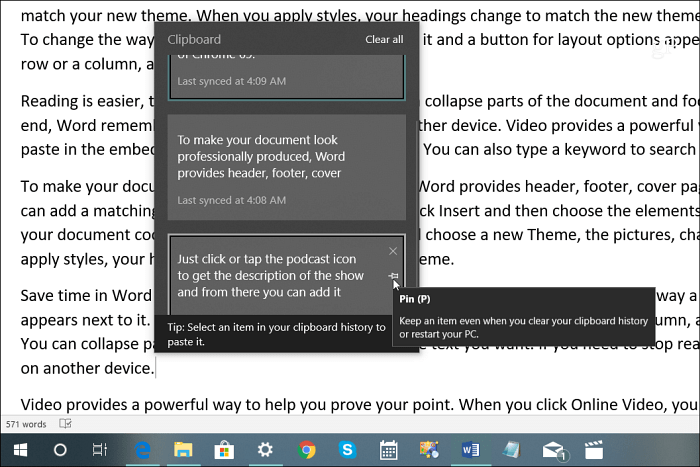
Assim como usar a área de transferência para copiar e colaragora, se você copiou o texto de um site ou documento, é provável que não se ajuste ao estilo de formatação em que você está trabalhando no documento. Basta clicar no ícone de colar e alterar a opção de colar para o que funciona melhor. No Word, normalmente você tem a opção de mesclar a formatação, manter a formatação de origem ou texto simples.
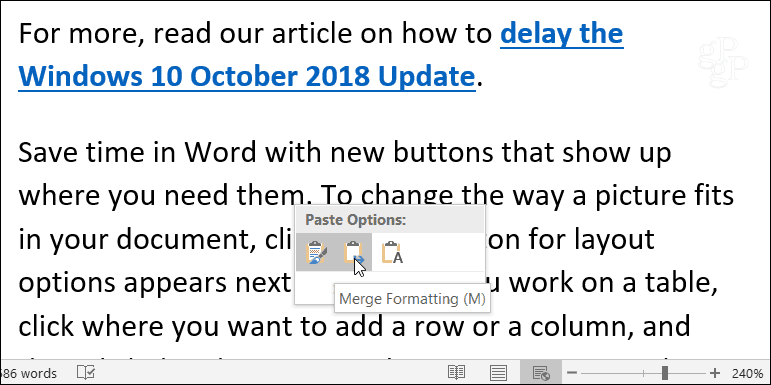
Você também pode fixar itens usados com frequência na área de transferência selecionando o ícone de aderência. Os itens fixados permanecerão lá até você decidir removê-los você mesmo clicando no X ícone. Os itens fixados também serão sincronizados com outros dispositivos se você ativar a opção de sincronização na nuvem.
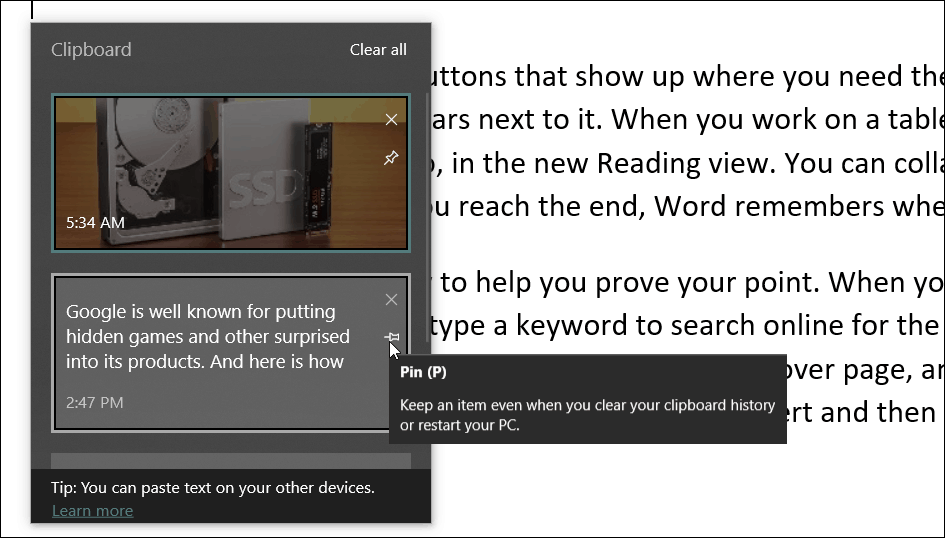
É importante observar que a área de transferência serámantenha texto e imagens com até 4 MB. E enquanto você pode sincronizar um nome de arquivo, se você copiar um arquivo para ir para outro local, isso não aparecerá no histórico. Se você deseja ativar a sincronização, só pode usá-lo para sincronizar sua área de transferência entre outros dispositivos executando o Windows 10 1809 ou superior. E considere os aspectos de segurança. Por exemplo, se você copiar senhas ou outras informações confidenciais, elas serão sincronizadas pelos servidores da Microsoft em texto sem formatação.
No geral, este é um novo recurso bem-vindo que iráajude sua produtividade. Anteriormente, era necessário instalar um utilitário de terceiros como o Ditto ou o 1Clipboard para obter os benefícios da nova área de transferência. De fato, você se pergunta por que ele não faz parte do Windows o tempo todo.




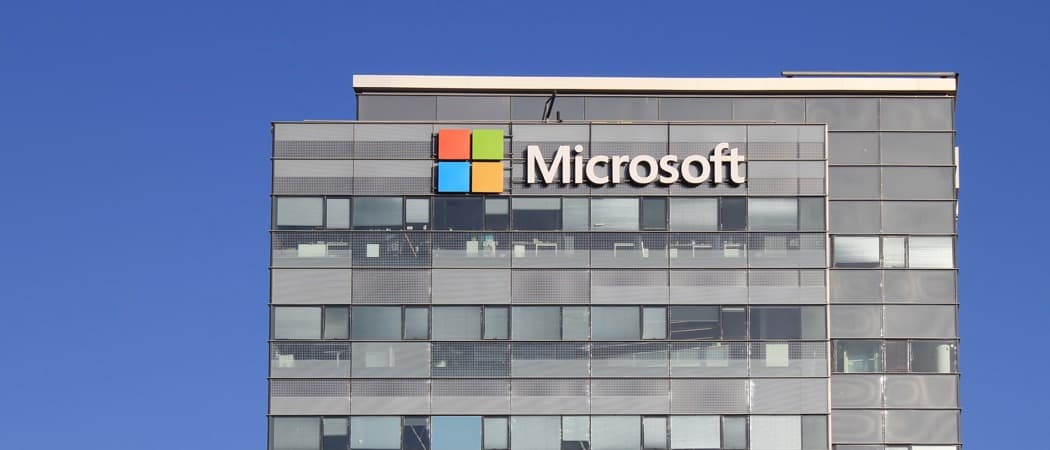





Deixe um comentário